วิธีการโพสต์เรื่องราว Instagram ใหม่
สิ่งที่ต้องรู้
- แตะ เครื่องบินกระดาษ ใต้โพสต์ จากนั้นเลือก เพิ่มโพสต์ในเรื่องราวของคุณ > เรื่องราวของคุณ.
- หากคุณถูกแท็กในเรื่องราวของคนอื่น คุณจะได้รับ DM แตะการแจ้งเตือน จากนั้นเลือก เพิ่มไปยังเรื่องราวของคุณ > เรื่องราวของคุณ.
- เพื่อให้บัญชีใดบัญชีหนึ่งใช้งานได้ อีกบัญชีหนึ่งต้องเป็นสาธารณะโดยเปิดใช้การแชร์โพสต์หรือแชร์เรื่องราว
บทความนี้อธิบายวิธีแชร์โพสต์ของคนอื่นในสตอรี่ Instagram ของคุณ วิธีรีโพสต์สตอรี่ของคนอื่นไปที่ เรื่องราวของคุณ วิธีแก้ปัญหาชั่วคราวในการแชร์เรื่องราวหากคุณไม่ได้แท็ก และวิธีใช้แอปของบุคคลที่สามเพื่อรีโพสต์รูปภาพหรือ วิดีโอ
วิธีโพสต์โพสต์ Instagram ซ้ำในเรื่องราว
ที่สุด อินสตาแกรม โพสต์ที่สร้างโดยบัญชีสาธารณะสามารถแชร์เป็นส่วนหนึ่งของเรื่องราว Instagram ของคุณเพื่อให้ผู้ติดตามของคุณเห็น นี่เป็นวิธีเดียวที่เป็นทางการในการแชร์โพสต์ที่สร้างโดยบุคคลอื่นบน Instagram และเป็นที่นิยมเนื่องจากความเรียบง่ายและการเชื่อมโยงกลับไปยังผู้สร้างดั้งเดิม
เปิดแอพ Instagram บนอุปกรณ์ iOS หรือ Android แล้วค้นหาโพสต์ Instagram ที่คุณต้องการแชร์
-
แตะ เครื่องบินกระดาษ ไอคอน > เพิ่มโพสต์ในเรื่องราวของคุณ.
ถ้าไม่เห็น เพิ่มโพสต์ในเรื่องราวของคุณบัญชีไม่เป็นสาธารณะหรือปิดการแชร์โพสต์ต่อ
โพสต์นี้ปรากฏในเรื่องราว Instagram ใหม่ ขณะนี้คุณสามารถเพิ่ม gif ข้อความและเพลงได้ตามปกติ
-
แตะ เรื่องราวของคุณ เพื่อเผยแพร่เป็นเรื่องราว Instagram ใหม่
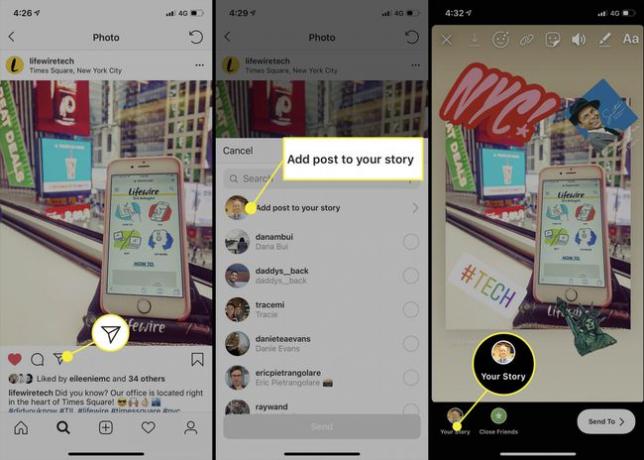
วิธีแชร์เรื่องราว Instagram ในบัญชีของคุณเอง
แม้ว่าจะเป็นไปได้ที่จะแบ่งปันเรื่องราวบน Instagram ที่ผู้อื่นสร้างขึ้นให้กับผู้ติดตามของคุณ แต่ต้องเป็นไปตามข้อกำหนดบางประการ:
- บัญชีต้องเป็นสาธารณะ (เรียนรู้ วิธีทำให้บัญชีของคุณเป็นแบบสาธารณะหรือส่วนตัว.)
- ต้องเปิดใช้งานการแชร์เรื่องราวของ Instagram
- คุณต้องถูกแท็กในเรื่อง
เมื่อคุณถูกแท็กในเรื่องราว Instagram คุณจะได้รับ DM ผ่าน อินสตาแกรมโดยตรง แจ้งให้คุณทราบ หากบัญชีที่แท็กคุณเป็นสาธารณะและอนุญาตให้แชร์เนื้อหาได้ คุณควรเห็นลิงก์ในข้อความ เพื่อรีโพสต์เรื่องนี้ในเรื่องราวใหม่ในบัญชีของคุณ ให้แตะ เพิ่มไปยังเรื่องราวของคุณแล้วดำเนินการตามคำแนะนำจากด้านบน
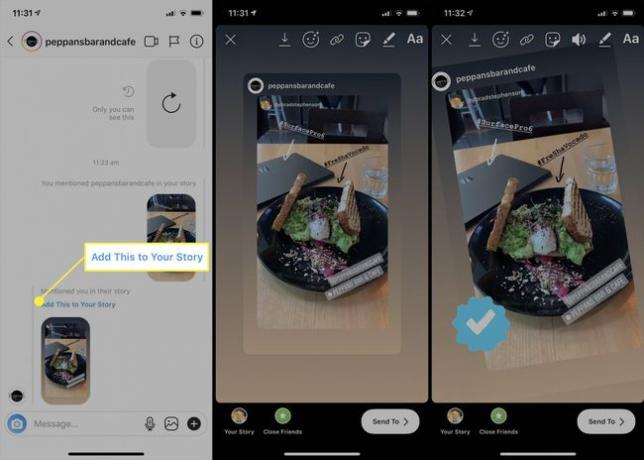
คุณไม่จำเป็นต้องติดตามบัญชีเพื่อโพสต์เรื่องราว Instagram ของพวกเขาซ้ำ
วิธีโพสต์เรื่องราว Instagram ใหม่หากคุณไม่ได้ติดแท็ก
แม้ว่าจะมีแอพของบุคคลที่สามมากมายที่ให้คุณรีโพสต์โพสต์ Instagram ของคนอื่นได้ แต่ก็ไม่มีแอปไหนที่รองรับการรีโพสต์เรื่องราวของ Instagram อย่างไรก็ตาม วิธีหนึ่งในการหลีกเลี่ยงข้อจำกัดนี้คือการใช้คุณสมบัติภาพหน้าจอหรือการบันทึกหน้าจอของอุปกรณ์
ทั้ง iOS และ Android มี ภาพหน้าจอในตัวและฟังก์ชันการบันทึกหน้าจอ ที่สามารถใช้งานได้โดยไม่ต้องดาวน์โหลดแอพเพิ่มเติม
ตัวอย่างเช่น คุณสามารถใช้ a สกรีนช็อตของเรื่องราว Instagram ของคนอื่น ขณะที่คุณกำลังดูอยู่ จากนั้นอัปโหลดภาพหน้าจอนั้นไปยังเรื่องราวใหม่ ในทำนองเดียวกัน คุณสามารถใช้การบันทึกหน้าจอเพื่อบันทึกวิดีโอเรื่องราวของ Instagram แล้วโพสต์วิดีโอนั้นใหม่ในเรื่องราวของคุณเอง
เมื่อบันทึกเรื่องราวของ Instagram ของผู้อื่นผ่านการบันทึกหน้าจอ วิดีโอที่บันทึกยังมีองค์ประกอบ UI จากแอพ Instagram คุณสามารถลบสิ่งเหล่านี้ได้โดยใช้สองนิ้วเพื่อย้ายและปรับขนาดวิดีโอขณะเขียนเรื่องราวใหม่ของคุณ
วิธีรีโพสต์วิดีโอหรือโพสต์รูปภาพบน Instagram
ไม่มีวิธีการรีโพสต์รูปภาพหรือรีโพสต์วิดีโอบน Instagram ในตัว เพื่อหลีกเลี่ยงข้อจำกัดนี้ คุณต้องดาวน์โหลด a แอพของบุคคลที่สาม. โชคดีที่มีแอพดังกล่าวจำนวนมากสำหรับทั้ง iOS และ Android และส่วนใหญ่สามารถดาวน์โหลดและใช้งานได้ฟรี
รีโพสต์สำหรับ Instagram เป็นแอพที่ดีสำหรับผู้ใช้ Android ในการดาวน์โหลด ในขณะที่ รีแกรมเมอร์ เป็นตัวเลือกที่ดีสำหรับ iOS ทั้งสองรายการฟรีและไม่ต้องการให้คุณเข้าสู่ระบบด้วยข้อมูลบัญชี Instagram หรือ Facebook ของคุณ
คำแนะนำต่อไปนี้มีไว้สำหรับแอป Regrammer iOS แต่แต่ละขั้นตอนจะเหมือนกับวิธีที่คุณใช้แอป Repost สำหรับ Instagram บน Android
เปิดแอป Regrammer บนอุปกรณ์ iOS ของคุณ
ข้อความขอให้คุณอนุญาตให้แอปเข้าถึงรูปภาพในอุปกรณ์ของคุณ แตะ ตกลง.
แอพจะถามคุณว่าต้องการรับการแจ้งเตือนหรือไม่ นี้เป็นทางเลือก แตะอย่างใดอย่างหนึ่ง ไม่อนุญาต หรือ อนุญาต.
-
คุณจะเห็นหน้าจอต้อนรับพร้อมคำแนะนำ แตะ ข้าม.
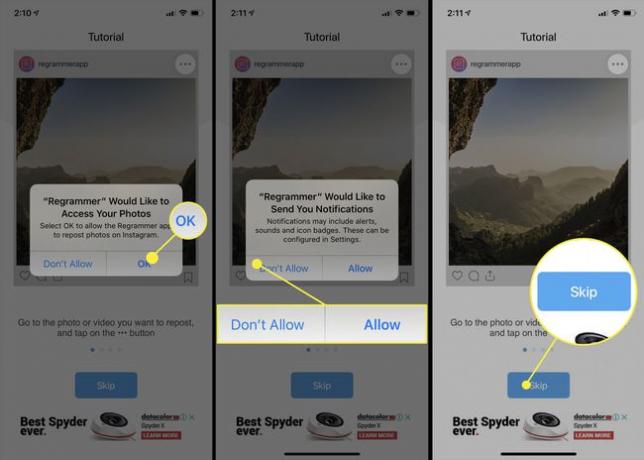
เปิดแอพ Instagram บนอุปกรณ์เครื่องเดียวกันและค้นหาโพสต์ที่คุณต้องการโพสต์ใหม่
แตะ จุดไข่ปลา ที่มุมบนขวาของโพสต์ Instagram
-
แตะ คัดลอกลิงค์. ลิงก์ไปยังโพสต์นี้ถูกคัดลอกไปยังคลิปบอร์ดของอุปกรณ์ของคุณ
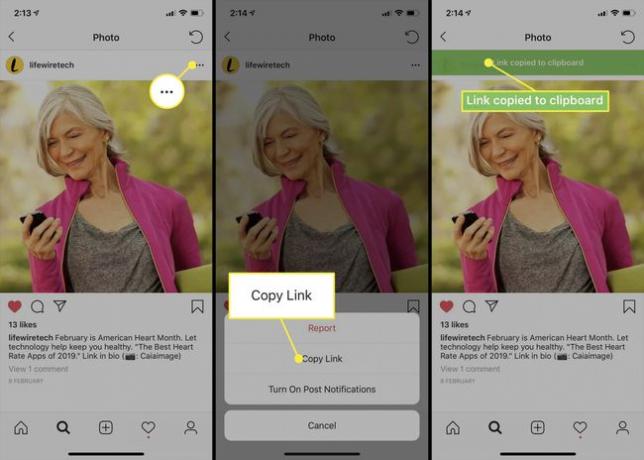
เปิดโปรแกรม Regrammer ลิงก์ที่คัดลอกควรปรากฏขึ้นโดยอัตโนมัติในช่องค้นหาภายในแอป หากไม่เป็นเช่นนั้น ให้แตะที่ฟิลด์ กดแบบยาว แล้วแตะ แปะ.
-
แตะ ดูตัวอย่าง.
โฆษณาวิดีโอสั้นอาจเล่น ละเว้นสิ่งนี้และรอให้โพสต์ของคุณโหลด
-
รีโพสต์ของคุณจะไม่แสดงชื่อบัญชี Instagram ดั้งเดิมที่คุณได้รับวิดีโอหรือภาพถ่ายโดยค่าเริ่มต้น หากต้องการเพิ่มชื่อบัญชีนี้ ให้แตะไอคอนสี่เหลี่ยมจัตุรัสสี่อันใดก็ได้
แตะ มืด เพื่อวางโครงร่างสีดำรอบชื่อผู้โพสต์ต้นฉบับ
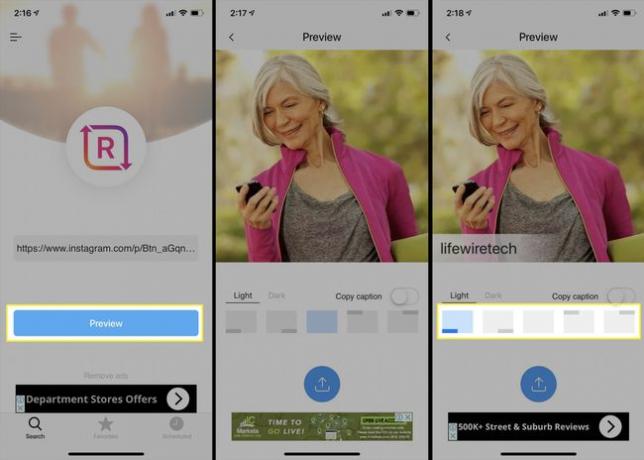
เมื่อคุณพร้อมแล้ว ให้แตะสีน้ำเงิน แบ่งปัน ไอคอน.
แตะ รีโพสต์บนอินสตาแกรม.
-
แอพขออนุญาตเปลี่ยนไปใช้แอพ Instagram แตะ เปิด.
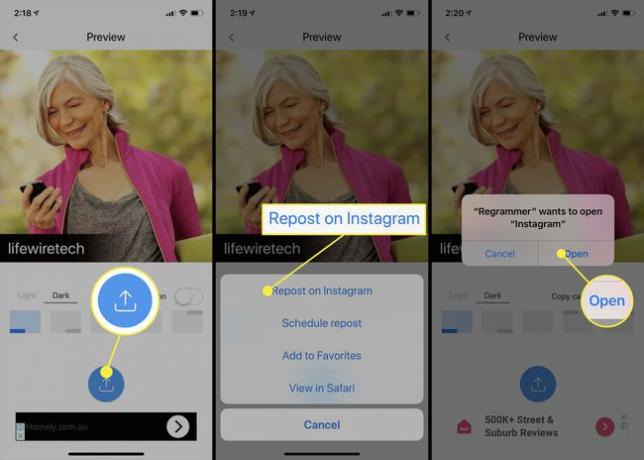
แตะ ให้อาหาร > ต่อไป.
-
แก้ไขรูปภาพหรือวิดีโอตามปกติโดยเพิ่มฟิลเตอร์และเปลี่ยนการตั้งค่า
เนื่องจากคุณกำลังรีโพสต์เนื้อหาของคนอื่น เป็นการดีที่สุดที่จะไม่เปลี่ยนรูปลักษณ์มากเกินไป โดยเฉพาะอย่างยิ่งเมื่อพูดถึงงานศิลปะหรือการถ่ายภาพระดับมืออาชีพ
-
แตะ ต่อไป.
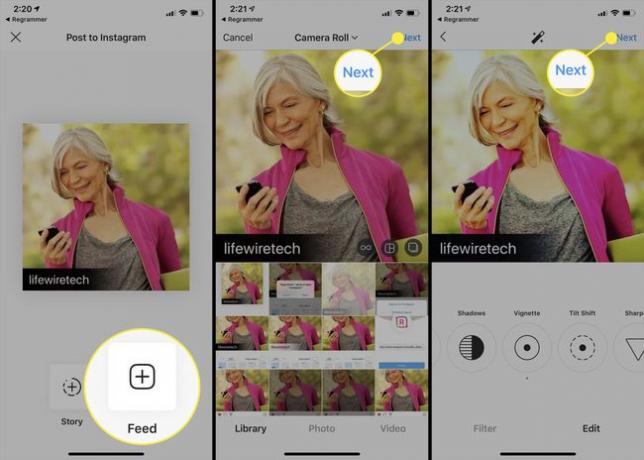
-
เพิ่มคำอธิบายโพสต์ แฮชแท็ก แท็กบุคคล และข้อมูลตำแหน่งตามที่คุณต้องการเมื่อสร้างโพสต์ Instagram ปกติ
Instagram อนุญาตมากถึง30 แฮชแท็ก ในคำอธิบายโพสต์ สิ่งเหล่านี้สามารถช่วยให้ผู้คนค้นพบโพสต์ของคุณ ดังนั้นควรใช้อย่างน้อยสองสามข้อ
เมื่อคุณพร้อมแล้ว ให้แตะ แบ่งปัน เพื่อเผยแพร่โพสต์ของคุณ ตอนนี้ควรปรากฏในฟีดบัญชี Instagram หลักของคุณ
